Cara Mempercepat Situs WordPress: Panduan untuk Peningkatan Kinerja
Diterbitkan: 2018-05-21Kecepatan dan toleransi kesalahan adalah faktor paling penting yang memengaruhi SEO dan tingkat keberhasilan situs WordPress Anda. Popularitas sumber daya Anda berada di bawah ancaman jika bekerja lambat karena ekstra 2-3 detik menunggu di Internet sudah selamanya. Bahkan dengan konten yang ideal (unik, orisinal, informatif, organik bergaya), situs yang bekerja lambat akan mengganggu pengunjung, dan suatu hari Anda mungkin kehilangan mereka.
Kami mendedikasikan panduan komprehensif ini untuk mengoptimalkan WordPress – mesin paling populer untuk situs web di dunia. Pengalaman bertahun-tahun dengan mesin ini memungkinkan kami memperoleh pengetahuan orang dalam dan menjawab pertanyaan umum dari banyak pengguna: bagaimana meningkatkan kecepatan situs WordPress. Jadi, kami mengumpulkan di sini semua pengetahuan para ahli kami tentang metode untuk meningkatkan kinerja situs web.
Halaman pemuatan cepat meningkatkan pengalaman pengguna dan faktor perilaku (yang secara menguntungkan memengaruhi pengindeksan situs dan posisinya di SERP, yang berarti meningkatkan lalu lintas pencarian) dan membantu mencapai metrik SEO yang diinginkan.
Dengan panduan terperinci untuk mengoptimalkan situs web ini, Anda dapat mengetahui mengapa kecepatan memuat halaman sangat penting, dan masalah yang memperlambat situs Anda. Kami telah membuat panduan langkah demi langkah yang praktis sehingga Anda dapat meningkatkan kecepatan situs Anda sekarang juga.
Mengapa kecepatan unduh sangat penting?
Sejumlah penelitian yang dilaporkan oleh Time dan New York Times menunjukkan bahwa perhatian terfokus orang menurun dari 12 detik pada tahun 2000 menjadi 8 detik hari ini, yaitu, menjadi lebih pendek daripada tingkat konsentrasi ikan akuarium (ikan mas rata-rata menahan perhatian selama 9 detik) .
Apa artinya bagi pemilik situs web? Anda memiliki semakin sedikit waktu untuk menunjukkan kepada pengguna Anda konten mereka dan meyakinkan mereka untuk menjadi pengunjung tetap Anda. Selain itu, jika situs web Anda lamban, kemungkinan pengunjung akan meninggalkan sumber daya Anda bahkan sebelum dimuat dan mencari yang lebih efisien cukup tinggi.
Apa efek samping yang dapat diukur dari lambatnya pengoperasian situs web?
Saat membahas hasil kinerja Amazon, Greg Linden dalam laporannya menyoroti pentingnya kecepatan pemuatan halaman situs web terkait dengan perolehan pendapatan. Dia menemukan bahwa penundaan dalam memuat halaman dalam 100 milidetik menyebabkan penurunan laba perusahaan sebesar 1%. Mempertimbangkan fakta bahwa pada tahun 2017 pendapatan Amazon adalah $ 177,9 miliar, itu berarti bahwa perlambatan situs hanya sepersekian detik akan merugikan perusahaan $ 1,780 miliar!
Eric Schumann dari Bing berbicara tentang pentingnya penundaan server dalam laporannya. Selama percobaan, dia menemukan apa yang akan terjadi jika halaman situs dimuat 1,5 detik lebih lama dari biasanya.
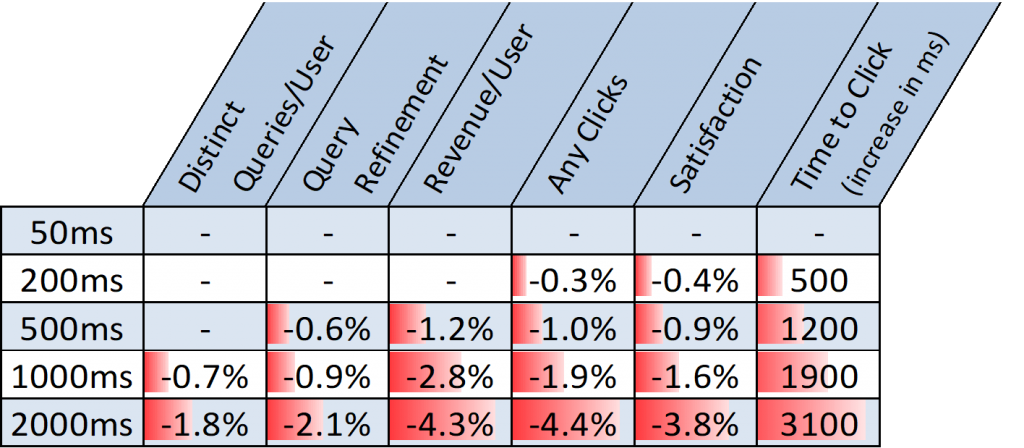
Selama percobaan, indikator berikut menunjukkan penurunan:
- Jumlah klik (-4,4%);
- Pendapatan dari satu klien (-4,3%);
- Indeks kepuasan pengguna (-3,8%).
Penelitian oleh StrangeLoop memberikan fakta berikut dari manajer puncak perusahaan IT besar di AS (Google, AOL, Shopzilla): penundaan pemuatan halaman selama 1 detik sama dengan penurunan 7% dalam konversi, penurunan jumlah tampilan halaman sebesar 11%, dan penurunan 16% dalam indeks kepuasan pengguna.
Selain itu, mesin pencari (Google, Bing) telah memberlakukan hukuman pada situs web yang lambat, menjatuhkan mereka di peringkat hasil pencarian yang pasti mengarah pada penurunan lalu lintas organik.
Jadi, jika tujuan Anda adalah mendapatkan lebih banyak pelanggan, lalu lintas, memonetisasi situs Anda, maka Anda harus membuat situs web Anda secepat mungkin.
Bagaimana cara memeriksa kecepatan memuat situs WordPress?
Seringkali webmaster baru percaya bahwa kecepatan situs mereka baik-baik saja hanya karena mereka tidak merasakan kinerja yang lambat dari komputer mereka. Ini adalah kesalahan besar.
Karena Anda mengunjungi situs web Anda secara teratur, browser modern menyimpan datanya dalam cache dan secara otomatis menyajikannya kepada Anda lebih cepat. Namun, pengguna yang mengunjungi situs Anda untuk pertama kali, mungkin, akan menghadapi kesulitan memuat. Sangat penting untuk mempertimbangkan geografi (di mana lokasi pengunjung) karena juga memainkan peran penting dalam waktu buka.
Sebaiknya periksa kecepatan situs Anda dengan alat khusus. Salah satu yang terbaik adalah Pingdom. Ini adalah layanan gratis yang melakukan pengujian operatif dan visual dari kecepatan unduh setiap elemen halaman dan menawarkan hasil dalam bentuk diagram terperinci tentang elemen mana yang dimuat lebih lambat daripada yang lain. Mendiagnosis area masalah lain itu mudah.
Uji situs web untuk kecepatan memuat dengan Pingdom
Setelah meluncurkan tes kecepatan situs web, Anda mungkin bertanya-tanya berapa kecepatan muat yang optimal untuk situs web Anda.
Waktu pemuatan halaman yang sangat baik kurang dari 2 detik. Tapi ingat, semakin cepat, semakin baik.
YSlow adalah plugin untuk FireFox, yang dibangun ke dalam Firebug. Ini menganalisis 20 faktor yang memiliki dampak langsung pada kecepatan situs dan memperkirakan produktivitas sumber daya pada skala 100 poin, dan setiap elemen diperkirakan dari A hingga F.
Hasil pengecekan situs untuk kecepatan download dengan YSlow
Uji situs web Anda dengan GT Metrix
GT Metrix adalah salah satu layanan terbaik untuk menganalisis kecepatan pemuatan halaman. Berbeda dengan analognya, GT Metrix tidak hanya memberikan informasi tentang kecepatan memuat halaman, jumlah permintaan, dan kecepatan memuat setiap elemen halaman, tetapi juga memberikan rekomendasi untuk memperbaiki situasi.
Google PageSpeed Insights (https://developers.google.com/speed/pagespeed/insights/) adalah salah satu alat paling populer untuk mengoptimalkan dan memperkirakan kecepatan pemuatan halaman. Hal ini dimaksudkan untuk menerima rekomendasi untuk meningkatkan situs. Namun, akhir-akhir ini banyak orang mengabaikan nasihat ini, dan itu bukan kebetulan. Apa yang terjadi dan mengapa Anda tidak perlu khawatir dengan hasil tes Google PageSpeed?
Eksperimen kami menunjukkan bahwa skor Google PageSpeed bukanlah indikator kecepatan mengunduh situs. Selain itu, dengan menerapkan semua rekomendasi layanan, semangat Anda cepat memudar, karena semua saran tidak dapat diperhitungkan. Misalnya, Anda akan ditawari untuk menambahkan header caching ke skrip yang tidak berada di situs Anda.
Rekomendasi lain yang sering dilakukan Google PageSpeed adalah penghapusan JavaScript dan CSS yang memblokir header halaman. Dengan menjalankan instruksi Google PageSpeed, Anda berisiko merusak situs atau bagian dari fungsi tersebut.
Tentu saja, alat ini secara keseluruhan berguna jika Anda menggunakannya tanpa fanatisme. Ini akan mengidentifikasi area masalah: beberapa di antaranya patut mendapat perhatian – misalnya, kurangnya kompresi gzip atau adanya gambar besar yang lebih baik untuk dikompres. Penting untuk diingat bahwa tugas utama Anda adalah meningkatkan kecepatan situs, bukan indikator PageSpeed.
Apa yang memperlambat situs WordPress Anda?
Laporan hasil pengujian kecepatan loading halaman berisi rekomendasi perbaikan. Sebagian besar – sulit untuk nuansa teknis pemula. Penting untuk mengetahui area risiko di mana hambatan kinerja sumber daya Anda muncul untuk mengambil tindakan untuk menghilangkannya.
Area masalah utama untuk memperlambat situs WordPress adalah:
- Hosting. Jika server tidak dikonfigurasi dengan benar, itu memperlambat situs (jika itu adalah server VPS). Memilih hosting virtual yang optimal, Anda harus memilih paket tarif yang paling sesuai dengan kebutuhan Anda untuk situs tersebut.
- konfigurasi WordPress. Jika situs Anda tidak menggunakan halaman yang di-cache, itu membebani server, yang menyebabkan sumber daya melambat dan kesalahan 500 – kegagalan sisi server.
- Plugin yang buruk. Menggunakan plugin dengan kode yang tidak efektif/berbahaya atau penyalahgunaan plugin menyebabkan pelambatan situs yang parah.
- Dimensi gambar. Banyak gambar tidak dioptimalkan untuk web, yang berdampak negatif pada kecepatan situs.
- Skrip. Iklan, analisis kode, pemuatan font, dll. memengaruhi kinerja situs.
- Bandwidth host rendah / tidak ada CDN.
Dengan area masalah yang memperlambat situs Anda, WordPress menemukan jawabannya. Sekarang Anda dapat melanjutkan untuk menyelesaikan masalah dan menjawab pertanyaan tentang cara mempercepat pengunduhan situs WordPress.
Penyedia hosting untuk WordPress
Pengoptimalan situs WordPress dapat dipertimbangkan secara serius, ketika Anda akan memahami dengan tepat – ini bukan host yang Anda butuhkan. Ini memperlambat situs Anda, dan Anda harus memberi tanda silang di atasnya. Host yang 100% buruk adalah host yang menampung ribuan situs di server bersama. Menempatkan seperti hosting biaya uang, saraf dan membuang-buang waktu. Itulah mengapa penting untuk memastikan bahwa Anda tidak melakukan kesalahan dalam memilih hosting, seperti pemula klasik.
Untuk melakukan ini, kunjungi komunitas penggemar web hosting. Misalnya, WebHostingTalk (http://www.webhostingtalk.com/). Di sini Anda akan menemukan ulasan yang objektif dan tidak memihak tentang perusahaan hosting, crash test, hasil penelitian; secara umum, dapatkan jawaban yang lengkap.
Ingat: tuan rumah yang baik adalah investasi dalam pengembangan sumber daya Anda dalam jangka panjang.
Mari kita membahas secara singkat jenis-jenis utama hosting. Ada tiga opsi:
- Virtual (bersama) – di satu server ada sekitar 100 situs.
- VPS (server pribadi virtual) – 20 situs web di-host di satu server.
- Dedicated – server khusus untuk situs Anda.
Hosting Bersama
Hosting bersama adalah opsi untuk situs dengan lalu lintas rendah, tetapi karena lalu lintas situs meningkat, Anda harus pergi ke server pribadi, misalnya.
Shared hosting seperti menyewa kamar di apartemen. Anda memiliki tempat tinggal, tetapi kamar mandi, TV, dapur, dll digunakan bersama, jadi terkadang Anda harus menunggu giliran ke kamar mandi.
Keuntungan: murah. Cocok jika yang Anda butuhkan hanyalah situs web sederhana. Untuk siapa? Untuk pemula, pemula (blog, kartu nama, portofolio, proyek kecil apa pun).
Server Pribadi Virtual (VPS)
VPS dirancang untuk pengguna tingkat lanjut, atau Anda dapat memesan hosting WordPress terkelola untuk bisnis online populer. VPS dalam pilihan yang baik untuk situs dengan lalu lintas tinggi/sedang. Hosting VPS adalah varian dari kohabitasi, tetapi ketika Anda menyewa apartemen di gedung. Anda memiliki dapur, kamar mandi, tetapi tempat parkir bersama (ruang disk), lift (koneksi internet), dll.
Keuntungan: Anda mendapatkan lebih banyak ruang. Untuk siapa? Untuk sumber informasi (portal berita, toko menengah, situs informasi dengan jumlah konten yang signifikan).
Hosting khusus dirancang untuk portal besar dengan jutaan pemirsa harian.
Server Khusus
Hosting khusus seperti tinggal di rumah terpisah dengan garasi, kolam renang, taman, dan area barbekyu. Dan rumah, dan bangunan, dan infrastruktur di sekitar rumah sepenuhnya tersedia untuk Anda.
Keuntungan: Anda mendapatkan segalanya dan tidak berbagi dengan siapa pun. Tapi itu mahal. Untuk siapa? Untuk proyek besar (jejaring sosial, situs kencan, toko besar dengan berbagai produk, portal).
Penyedia hosting yang baik (seperti Kinsta, BlueHost, SiteGround) mengambil tindakan untuk mengoptimalkan daya komputasi mereka untuk kebutuhan situs Anda. Namun, jika situs Anda menggunakan hosting bersama, Anda perlu berbagi sumber daya server dengan pelanggan lain. Ini berarti bahwa ketika Anda menerima lalu lintas tinggi (sejumlah besar kunjungan) oleh tetangga Anda di server, kinerja seluruh server berkurang, yang membantu memperlambat situs Anda. Karena fitur geografis, sebaiknya gunakan server hosting yang terletak sedekat mungkin dengan audiens target Anda.
Menggunakan hosting terkelola untuk WordPress (jika anggaran tidak membatasi Anda) memberi Anda konfigurasi server yang paling optimal untuk menjalankan WordPress dan menawarkan pencadangan otomatis, pembaruan WordPress otomatis, dan cara yang lebih canggih untuk melindungi situs Anda.
Panduan Langkah demi Langkah untuk Mempercepat Situs WordPress Anda
Kami memahami bahwa membuat perubahan pada konfigurasi situs adalah pemikiran yang buruk bagi pemula, terutama jika Anda bukan seorang pengembang web. Jangan khawatir, dan Anda tidak sendirian. Kami membantu banyak pengguna meningkatkan kinerja situs, dan kami akan menunjukkan kepada Anda cara meningkatkan situs WordPress dalam beberapa klik tanpa satu baris kode.
Langkah 1. Instal plugin caching dan gunakan Content Delivery Network (CDN)
Halaman WordPress bersifat dinamis. Ini berarti bahwa mereka dibuat setiap saat dengan cepat ketika pengguna mengunjungi situs Anda. Itu. Untuk membuat halaman, WordPress harus memulai proses menemukan informasi yang diperlukan, mengumpulkan semuanya dan kemudian menampilkan halaman tersebut kepada pengunjung.
Jika ada banyak pengunjung ke situs Anda pada saat yang sama, itu benar-benar dapat memperlambat sumber daya, dan terkadang bahkan menonaktifkannya. Oleh karena itu, kami menyarankan Anda menggunakan plugin caching khusus atau layanan CDN caching di setiap situs WordPress. Mereka akan membuat situs Anda 2 hingga 5 kali lebih cepat.
Bagaimana cara kerja caching dan CDN WordPress?
Alih-alih harus memproses proses pembuatan halaman dari awal, plugin caching Anda membuat salinan halaman setelah kunjungan pertama oleh pengguna dan kemudian membuka versi cache ini untuk setiap tamu situs berikutnya.
Ketika pengunjung mengunjungi situs WordPress, server memproses PHP dan database meminta untuk mengekstrak informasi yang diperlukan. Bersamaan dengan ini, server web meluncurkan skrip Java (efek khusus, analitik, dll.), setelah semua server web menghasilkan kode HTML, mengirimkannya ke pengguna. Ini adalah proses intensif sumber daya, tetapi Anda dapat mengoptimalkannya jika Anda menggunakan caching dan CDN.
Ada banyak plugin caching untuk WordPress, tetapi beberapa dari mereka memberikan fleksibilitas yang fantastis, beberapa hanya bekerja di luar kotak, mereka cukup mudah dikonfigurasi bahkan untuk pemula. Opsi kompleks cocok untuk pengguna WordPress yang percaya diri dan memungkinkan Anda menyempurnakan situs web, dengan mempertimbangkan arsitektur spesifik proyek.
Dengan kata sederhana, ketika plugin caching aktif di situs Anda, itu akan menyalin halaman Anda ke server. Ini secara dramatis mengurangi akses ke database MySQL, menghilangkan atau meminimalkan permintaan PHP, akses ke server untuk sumber daya statis, dan bahkan permintaan HTTP (jika beberapa file digabungkan menjadi satu).
Kami merekomendasikan untuk menggunakan plugin WP Super Cache. Mudah dikonfigurasi, mudah digunakan, dan pengunjung situs Anda akan segera merasakan perbedaannya – halaman situs akan terbuka lebih cepat.
WP Super Cache membuat versi HTML statistik dari setiap halaman dan mengunduhnya setiap kali, tanpa pertanyaan ke database. Itu tidak hanya mempercepat kerja situs Anda, dan mengurangi beban di server. Plugin melayani pengunjung situs menggunakan mod_rewrite atau teknologi PHP, dan opsi yang lebih disukai adalah memilih di pengaturan – “Sederhana” atau “Pakar.” Di WP Super Cache, Anda mengonfigurasi sendiri jadwal pembersihan cache, menentukan waktu dan frekuensi pembersihan cache dan halaman kedaluwarsa. Ada integrasi dengan CDN.
Untuk pemula, mode "Sederhana" direkomendasikan. Cukup centang semua item “Direkomendasikan”, buat jadwal pembersihan cache, dan plugin Anda akan siap digunakan. Fungsi tambahan dapat disesuaikan; WP Super Cache diterjemahkan dengan baik, semua penjelasan logis dan jelas. Cara untuk memecahkan masalah dijelaskan secara rinci di forum dukungan teknis. Di sini Anda dapat mengajukan pertanyaan, meskipun sejauh ini hanya dalam bahasa Inggris.
Ini menawarkan fungsi caching seperti:
- Tembolok halaman;
- Cache objek;
- Tembolok basis data;
- Tembolok peramban;
- Mengecilkan;
- CDN.
Minify merusak beberapa plugin berdasarkan JS kecuali Anda mengonfigurasinya secara eksplisit. Ingat, Anda perlu mengkonfigurasi browser untuk menggunakan potensi penuh dari cache browser.
Kelebihan: instalasi cepat dan mudah, dukungan untuk CDN.
Kekurangan: Beberapa memiliki masalah kompatibilitas dengan plug-in lain, hosting, tetapi dalam versi terbaru masalah seperti itu tidak lagi diamati. Dibandingkan dengan W3 Total Cache, fungsionalitas yang disederhanakan disajikan di sini.
Alternatif untuk pengelolaan dan pemasangan WP Super Cache yang sederhana dan mudah dipahami adalah W3 Total Cache. Menjadi cukup fleksibel untuk "menyesuaikan", itu dapat mencakup solusi dari daftar tugas yang lebih luas. Profi disebut kerangka kerjanya untuk meningkatkan situs.
Plugin ini bekerja dengan baik di hosting virtual. Namun, Anda dapat memeras lebih banyak fungsi darinya. Untuk ekstrim, ada versi PRO.
Kelebihan: Ada segalanya untuk caching penuh, minimalisasi, dukungan CDN.
Cons: sejumlah besar fungsi dapat membingungkan pemula.
Apa yang harus saya pilih – WP Super Cache atau W3 Total Cache?
Kedua plug-in bagus dalam tugas caching.
Perbedaan:
- WP Super Cache memposisikan dirinya sebagai solusi paling sederhana untuk caching situs WordPress, tetapi juga memiliki versi dengan pengaturan lanjutan;
- W3 Total Cache – lebih fleksibel dalam konfigurasi. Jika situs Anda berada di dedicated server, plugin ini bisa menjadi teman terbaik Anda untuk menjaga kinerja situs yang optimal.
Optimalkan cache browser Anda
Konfigurasikan server sehingga browser pengguna menyimpan file dalam cache. Gunakan modul header server Apache, yang memantau dan memodifikasi header permintaan HTTP dan respons HTTP. Browser mengunduh data dari server ke cache lokal, yang sangat jarang diubah, dan ketika Anda mengunjungi situs, browser memuatnya dari cache. Anda bahkan dapat menyimpan jenis file tertentu untuk jangka waktu tertentu, setelah itu akan diunduh dari server lagi. Sebuah plugin yang secara otomatis men-cache halaman akan melakukan pekerjaan caching untuk Anda.
Langkah 2: Gunakan Jaringan Pengiriman Konten ( CDN)
Ingat, kami berbicara tentang bahwa untuk pengguna dari berbagai negara, waktu pengunduhan situs Anda akan berbeda? Itu karena lokasi server hosting mempengaruhi kecepatan situs. Jika hosting Anda berada di India, maka pengunjung situs web Anda dari India mengunduhnya lebih cepat daripada, misalnya, dari AS. Jika situs ditargetkan ke negara dan wilayah tertentu, hosting lebih baik dibeli di sana.
Bagaimana cara memecahkan masalah?
Gunakan CDN! Ini akan mempercepat waktu pemuatan situs Anda untuk semua pengunjung Anda.
Membongkar sumber daya statis situs Anda, misalnya, gambar, skrip, file CSS, akan mempercepat situs web. Tidak hanya sumber daya ini akan memuat lebih cepat bagi pengunjung jika Anda menggunakan CDN, tetapi server utama Anda juga akan memiliki lebih sedikit beban kerja, dan dengan demikian Anda akan mendapatkan kinerja maksimal saat melayani sisa situs Anda.
Sumber daya statis ini akan dikirimkan ke pengunjung Anda oleh server terdekat mereka. Ada beberapa jaringan pengiriman konten. Mencari yang mudah dikonfigurasi di situs WordPress? Ini adalah MaxCDN.
- CDN adalah jaringan pengiriman konten yang berisi server di seluruh dunia. Setiap server menyimpan file "statis" yang digunakan untuk menampilkan situs Anda.
- File statis adalah file yang tidak dapat diubah (gambar, gaya CSS, JavaScript).
- File dinamis – halaman dan teks posting, komentar, dll.
Hampir semua situs web dengan lalu lintas tinggi menggunakan CDN untuk konten statisnya. CDN memiliki perangkat penyimpanan yang berlokasi di seluruh dunia untuk menyediakan layanan pengiriman konten global yang ideal ke situs dengan cakupan demografis yang luas, seperti yang disajikan di bawah ini:
Saat menggunakan CDN, setiap kali pengguna mengunjungi situs Anda, ia mendapatkan file statis dari server terdekat. Beban pada hosting Anda akan berkurang, yang berarti kinerjanya akan meningkat.
Hampir semua situs dengan lalu lintas tinggi saat ini menggunakan CDN untuk konten statis mereka – menurut perkiraan kasar, teknologi CDN adalah kenyataan untuk setiap toko online AS dan Eropa ke-3 dari 100 teratas.
CDN, seperti MaxCDN (https://www.maxcdn.com/), memiliki solid-state drive yang berlokasi strategis di seluruh dunia untuk menyediakan layanan pengiriman konten global yang ideal ke situs web dengan cakupan demografis yang luas.

Penggunaan CDN-raksasa besar seperti Rackspace Cloud Files, Amazon S3, memungkinkan akses lebih cepat ke konten dan lebih sedikit latensi dalam kemacetan. Layanan dari operator CDN ini dibayar. Namun, Anda dapat menggunakan CDN gratis dari Cloudflare.
Penting untuk memilih lokasi server yang strategis untuk host WordPress Anda. Karena meskipun CDN membantu mendistribusikan media dan konten Anda, permintaan awal tetap harus dilakukan ke penyedia hosting saat situs web Anda dimuat. Lihat beberapa tes kecepatan CDN WordPress sehingga Anda dapat menilai dengan lebih baik seberapa besar peningkatan kinerja yang dapat Anda harapkan untuk dilihat di situs Anda sendiri.
Langkah 3: Optimalkan gambar dan video di situs WordPress
Gambar merevitalisasi konten, dan mereka fokus, mereka berkomentar. Dengan kata lain, gambar mengaktifkan interaksi. Para peneliti menemukan bahwa efek visual warna meningkatkan kemungkinan membaca materi Anda hingga 80%, meningkatkan peringkat mesin pencari dan secara umum meningkatkan indikator SEO. Dan pada saat yang sama, gambar adalah salah satu elemen terberat dari situs.
Tetapi jika gambar tidak dioptimalkan, itu akan merugikan, bukan membantu. Masalah paling umum dari unduhan situs yang lama adalah gambar yang tidak dioptimalkan, yang sering ditemukan di situs pemula.
Jangan lupa untuk menentukan ukuran gambar maksimum untuk thumbnail sebagai media. Artinya, jika Anda memuat gambar dengan lebar 1024px, dan area konten Anda hanya memiliki lebar 604 piksel, gambar biasanya akan diperkecil dengan CSS. Saat Anda menentukan lebar maksimum gambar "besar" Anda sebagai 604px, maka gambar dengan ukuran 604 piksel yang diperbesar akan ditampilkan, yang ukurannya akan jauh lebih kecil.
Pada tahun 2018, minat baru pada gambar sebagai sarana pemasaran. Pertama-tama, kita berbicara tentang dukungan untuk markup untuk foto produk – Screma.org (http://schema.org/Product). Markup memungkinkan mesin pencari untuk memberikan informasi lengkap tentang produk sesuai dengan gambarnya (sebenarnya untuk perdagangan Internet).
Sebelum mengunggah foto dari ponsel atau kamera Anda, sebaiknya gunakan program pengeditan foto untuk mengoptimalkan gambar di Internet, buat versi webnya terlebih dahulu. File sumber gambar ini sering kali berukuran besar. Kami merekomendasikan agar dikurangi menjadi 5 kali dengan bantuan program pengeditan grafis.
Misalnya, kompresi gambar tanpa kehilangan kualitas menyediakan plugin EWWW Image Optimizer (https://ru.wordpress.org/plugins/ewww-image-optimizer/). Ini menjanjikan untuk mengompres hingga 60% untuk gambar JPEG dan 80% untuk gambar PNG. Namun, ini tidak berfungsi di semua sistem hosting, jadi kami menyarankan, sebagai alternatif, gunakan layanan TinyPNG (https://ru.wordpress.org/plugins/tiny-compress-images/) untuk mengompresi file PNG.
Plugin ini mendukung JavaScript, VBScript, dan AppleScript, otomatisasi batch, yang memungkinkan untuk mengompresi banyak gambar sekaligus. File secara otomatis dikonversi ke format sRGB untuk kompatibilitas yang lebih baik. Keuntungan dari plug-in Compress JPEG & PNG images adalah kompresi gambar secara otomatis selama pengunduhan file baru dengan tetap menjaga kualitas gambar. Minus – ada batasan bulanan pada kompresi data, namun, pembayaran di sana murni simbolis.
Metode paling mudah untuk mengoptimalkan gambar di situs adalah plugin WP Smush (https://ru.wordpress.org/plugins/wp-smushit/). Pemasangannya cukup mudah, langsung muncul di panel admin di bagian "File media" dan menawarkan peningkatan ke versi berbayar. Pengoptimalan gambar otomatis terhubung secara default. Dengan demikian, file segera dioptimalkan saat diunggah ke perpustakaan.
Pengiriman gambar yang cepat dapat diatur menggunakan CDN. Ini akan mengurangi waktu tunggu, karena konten secara geografis lebih dekat dengan pengguna, sehingga lebih sedikit waktu untuk menerima dan menampilkan gambar di sisi pengguna. Ini akan membuat situs Anda lebih responsif terkait kecepatan merespon permintaan.
Kedua, ini akan mengurangi lalu lintas jaringan karena penggunaan kembali konten mengurangi jumlah data yang dikirimkan ke pengunjung. Ini tidak hanya menghemat uang klien (dengan asumsi dia membayar untuk lalu lintas), tetapi juga membuat persyaratan bandwidth saluran lebih fleksibel.
Modul Foton dari plug-in JetPack bertanggung jawab untuk memproses dan mempercepat gambar. Ada penyaringan catatan dan halaman tanpa mengubah database, ukuran gambar dipotong sesuai dengan atribut yang ditentukan tinggi dan lebar atau lebar elemen yang mengandung ketika lebih kecil.
Dari kelemahan metode – gambar caching selamanya dengan penurunan kualitas, kerugian, yaitu, jika Anda perlu "memperbarui" gambar, itu harus dimuat lagi.
Konfigurasikan LazyLoad – pengunggahan gambar yang tertunda
Sebenarnya untuk situs dengan banyak gambar. Pemuatan elemen grafis dimulai saat pengunjung melewati fragmen tertentu di halaman. Anda tidak akan melihat efek visual LazyLoad, tetapi menggunakan plugin akan meminimalkan konsumsi sumber daya server oleh situs Anda, mengunduh lebih sedikit informasi bagi mereka yang tidak menggulir halaman sampai akhir.
A3 Lazy Load (https://wordpress.org/plugins/a3-lazy-load/) – plug-in untuk mengunduh semua gambar secara bersamaan di halaman. Di bawah skrip Lazy Load, Anda dapat mengatur situs WordPress untuk mengunduh konten visual (gambar, video, skrip) hanya ketika pengguna mengakses bagian elemen situs ini.
Dengan demikian, pengunjung situs pertama kali melihat gambar yang disajikan di layar tampilan mereka. Saat mereka menggulir ke bawah, alat memuat konten lebih jauh. Ini mengurangi jumlah permintaan yang diambil halaman saat halaman pertama kali dimuat. Dengan cara ini, ini membantu menghemat bandwidth dan meningkatkan waktu pengunduhan.
Gunakan dua format gambar – JPEG dan PNG.
Apa bedanya?
PNG – format gambar raster. Saat Anda mengompres gambar, itu kehilangan informasi, sehingga PNG akan lebih berkualitas dan berisi informasi detail. Kerugiannya adalah ukuran filenya besar, dan pengunduhannya memakan waktu lebih lama.
JPEG adalah format file terkompresi yang sedikit mengurangi kualitas gambar, tetapi ukurannya jauh lebih kecil.
Format gambar mana yang harus saya pilih?
Jika foto Anda memiliki banyak warna, coba gunakan JPEG.
Jika ini adalah gambar yang lebih mudah atau Anda memerlukan latar belakang transparan – gunakan PNG.
Di situs kami, kami lebih sering menggunakan JPEG. Perkiraan rasio JPEG ke PNG adalah 80:20.
Setiap tahun tren konsumsi video semakin meningkat. Tren ini lebih sering terjadi pada penonton berusia 14-25 tahun, tetapi konsumsi video dari PC dan perangkat seluler diamati di setiap kategori usia.
Volume video online pada tahun 2021, menurut sebuah studi oleh Cisco akan tiga kali lipat:
Pada tahun 2016, video menyumbang 73% dari lalu lintas global, permintaan untuk semua jenis video terus meningkat. Segmen video dengan pertumbuhan tercepat di Internet adalah LIVE – video real-time. Pada tahun 2021, video "langsung" akan mencapai 13% dari total lalu lintas.
Apa artinya ini bagi pemasar dan profesional SEO? Kehadiran video di situs meningkatkan pengalaman pengguna, meningkatkan situs tersebut dalam hasil pencarian dan secara efektif mempengaruhi peningkatan faktor perilaku (kriteria paling penting dari mesin pencari untuk SEO saat ini). Sudah layak untuk memikirkan video sebagai alat yang berguna untuk promosi Internet.
Oleh karena itu, masuk akal untuk berbicara tentang pengoptimalan klip video, karena paling sulit untuk dimuat. Coba unduh malas, yang kami tulis di atas, untuk videonya. Sekutu Anda dalam bisnis ini adalah plugin Lazy Load For Videos. Untuk mengelola pemuatan lambat semua video, gambar situs dapat dilakukan dengan bantuan Lazy Load XT, yang dirancang untuk memeriksa semua elemen berat situs web.
Cara terbaik untuk meningkatkan kinerja situs WordPress
Memasang plugin caching dan mengompresi gambar, Anda akan mengerti – situs dimuat jauh lebih cepat.
Namun, ini tidak cukup. Sebaiknya gunakan metode penyesuaian tambahan. Kiat kami tidak teknis, Anda tidak perlu tahu cara kerja kode. Tetapi aplikasi mereka akan memecahkan masalah utama yang memperlambat kerja situs WordPress Anda.
Langkah 4: Jangan unduh langsung ke WordPress
Ya, Anda akan dengan mudah mengunduh video ke situs WordPress Anda dan secara otomatis akan menampilkannya di pemutar HTML5. Tapi Anda tidak harus melakukan ini!
Hosting video akan membebani Anda bandwidth. Perusahaan hosting berhak menutup situs Anda, meskipun tarif Anda sudah termasuk bandwidth tak terbatas.
Menghosting video secara serius meningkatkan ukuran cadangan Anda dan mempersulit pemulihan situs dari cadangan.
Bagaimana cara memecahkan masalah?
Ada 2 cara:
- Gunakan layanan hosting video, termasuk YouTube, Vimeo, DailyMotion, dll.
- WordPress memiliki fungsi bawaan untuk menambahkan file video. Anda dapat menyalin tautan ke video dan menempelkannya langsung ke pos. Video akan otomatis muncul di halaman.
Langkah 8. Pilih topik dengan fokus pada kecepatan
Saat memilih tema WordPress untuk situs Anda, penting untuk memberi perhatian khusus pada pengoptimalannya. Beberapa tema penting dibuat tanpa memperhitungkan kinerja situs dan menggunakan kode yang tidak efisien dan dapat memperlambat situs secara serius.
Prinsip emas pemrograman – KISS mengklaim bahwa sistem bekerja sebaik mungkin jika tetap sederhana dan tidak rumit. Itu sebabnya di bidang desain situs, kesederhanaan adalah salah satu tujuan utama.
Anda harus menghindari kerumitan yang tidak perlu dan memilih tema elegan dengan "desain bersih", plug-in berkualitas. Lebih baik menghindari yang bengkak oleh mock-up yang rumit, dengan banyak efek visual dan fungsi lainnya. Sebagai aturan, topik berbayar untuk WordPress dioptimalkan dan dibuat dengan mempertimbangkan praktik pemrograman terbaik dan SEO.
Langkah 6. Gunakan penggeser "ringan"
Menggunakan penggeser adalah elemen desain yang menarik, tetapi dapat memperlambat situs. Bahkan jika Anda menghabiskan waktu untuk mengoptimalkan gambar, dengan plug-in slider yang diterapkan dengan buruk, pekerjaan ini mengganggu.
Kami membandingkan plugin slider WordPress, dan Soliloquy lebih cepat daripada yang lain (halaman diunduh dalam 1,34 detik versus 2,12 detik saat menggunakan LayerSlider).
Perbandingan slider plugin untuk kecepatan unduh
| Plugin Penggeser | Waktu muat | Ukuran halaman |
| Soliloquy https://soliloquywp.com/ | 1,34 detik | 1 MB |
| Penggeser Nivo https://ru.wordpress.org/plugins/nivo-slider-lite/ | 2.12 detik | 1 MB |
| Meteor https://wordpress.org/plugins/meteor-slides/ | 2.32 detik | 1,2 MB |
| Slider Revolusi https://revolution.themepunch.com/ | 2.25 detik | 1 MB |
| Penggeser Lapisan https://layerslider.kreaturamedia.com/ | 2.12 detik | 1 MB |
Langkah 7. Gunakan penampil galeri foto plugin cepat
Jika situs Anda adalah portofolio atau galeri foto, kemungkinan besar Anda ingin menggunakan plugin galeri gambar. Penting untuk menggunakan plugin yang dioptimalkan untuk kecepatan dan tidak memuat situs Anda. Berdasarkan pengalaman kami, kami yakin bahwa salah satu plugin terbaik untuk galeri WordPress di pasar adalah Envira (https://enviragallery.com/) / Itu dua kali lebih cepat dari rekan-rekannya.
Tweak untuk mempercepat situs WordPress (untuk pengguna tingkat lanjut)
Dengan menggunakan metode dan rekomendasi yang tercantum untuk mengoptimalkan kecepatan WordPress, Anda akan merasakan pengurangan waktu buka situs yang signifikan.
Setiap detik dihitung di sini. Jika sasaran Anda adalah kecepatan tercepat, Anda perlu melakukan beberapa perubahan lagi.
Tips ini sedikit lebih teknis dan memerlukan pengetahuan dasar tentang PHP. Oleh karena itu, sebelum Anda melanjutkan ke langkah berikutnya, simpan salinan cadangan situs tersebut.
Langkah 8. Kurangi jumlah permintaan HTTP
Setiap elemen halaman adalah permintaan HTTP terpisah: teks, gaya, setiap ikon, gambar. Misalnya, jika Anda menggunakan sistem komentar WordPress standar, itu membuat permintaan HTTP terpisah untuk setiap pemberi komentar. Anda mengerti, ketika ada banyak komentar, ini menghasilkan banyak permintaan dengan pengalihan yang tidak perlu.
Kami menawarkan dua solusi untuk masalah ini.
- Nonaktifkan gravatar khusus. Not the best way, but working when loading speed is really important.
How to do it?
Install the free WP User Avatar plug-in (https://wordpress.org/plugins/wp-user-avatar/) and choose “Disconnect Gravatar” from the menu.
- Use the lazy loading of Disqus Conditional Load (https://wordpress.org/plugins/disqus-conditional-load/). Disqus works faster due to fewer HTTP requests.
Disable scripts
There is a plugin Gonzalez (https://tomasz-dobrzynski.com/wordpress-gonzales), which allows you to disable unnecessary scripts and do not download them on the pages of the site. The plugin is not free, but it costs money, especially if you want to add a gascode to the site.
Many plugins and themes download all files from third-party sites – scripts, style sheets, images, for example, from Google, Facebook.
You can use several such plugins because these files are usually optimized for fast download. But if your plugins make many such requests, this can seriously slow down the work of the WordPress site.
You can reduce the number of requests made to the servers of your site. Every time someone visits your site, it requests site files. It includes HTML, CSS and JS files.
How to solve a problem?
Reduce HTTP requests by disabling scripts, styles, or merging them into a single file. You can use a caching plugin for this.
Minify and combine CSS and JavaScript
Minification is the removal of unnecessary characters (spaces, comments, delimiters, etc.) from HTML, Javascript and CSS files. It reduces the amount of code that requires a response from the server and, accordingly, speeds up the loading of the site.
Combine – combine CSS and Javascript files into 1 file.
How to do it?
Use the plugin. For example, WP Rocket. If you are looking for an alternative free version of the plugin – we offer you such lightweight solutions as Better WordPress Minify and Autoptimize. Remember that it's better to put CSS at the top, and Javascript from the bottom.
Step 9. Diagnose your plugins
All plugins are code snippets that help you perform the functions assigned to them. Sometimes they become burdensome and unproductive. It is a big load on the server.
How to solve a problem?
There is a special plugin – the organizer of your Plugin Organizer plug-ins (https://wordpress.org/plugins/plugin-organizer/). He will find out which of your plug-ins significantly affect the load time of your site. You can quickly determine which plug-in badly affects the speed of your site. If there is a plug-in that slows down the site, it is suggested to find a worthy replacement.
Remember, aging versions of plug-ins are usually more vulnerable to attack, new ones are more optimized, quicker and safer, they contain fewer errors. We recommend that you disable and even remove plugins that you do not use. Many plug-ins do not necessarily mean a slower site, but many low-quality plug-ins will significantly slow down the resource.
Step 10. Reduce database queries
Unfortunately, we often see topics with bad code. They ignore the standard methods of working WordPress and make direct calls to the database or abuse requests to the database. It slows down your server. WordPress themes with pure code access the database, usually to get necessary information from your site.
How to solve a problem?
It's enough to use a caching plugin. We recommend using WP Super Cache (https://ru.wordpress.org/plugins/wp-super-cache/).
The plugin will remove all your spam-waiting comments, marked messages, automatically saved drafts. They can also perform common queries to optimize the MySQL database without having access to PHP.
Step 11: Optimize the WordPress database
After starting the WordPress site and first working with it, there will be a lot of information in your database that you will most likely never need. To optimize the site, it will have to be removed.
It is easily managed with the WP-Sweep plug-in (https://en.wordpress.org/plugins/wp-sweep/). It cleans the database, removing corrupted messages, unused tags, duplicating metadata, optimizing database structure at the click of a mouse.
The WP-Sweep database optimization plug-in will get rid of:
- Spam, deleted and unapproved by the moderator of comments;
- Duplicate content;
- Editable versions of posts, messages;
- Unused content (themes, plugins, broken links).
A well-optimized, responsive database is a huge bonus for WordPress.
Step 12. Limit editing posts
Editing publications take up a lot of space in the WordPress database. Some experts believe that these changes affect database queries launched by plug-ins.
If the plugin does not specifically exclude editing of records, this can be the reason for slowing down your site, because the site will be without the need to go to the search for all versions of the post, including draft versions.
We recommend limiting the number of versions (edits) of each post. You need to add this line of code to the wp-config.php file:
define ('WP_POST_REVISIONS', 4);
This code will limit WordPress in terms of saving edited versions of articles: now you will not see more than four changes of each material or page. It will automatically delete the old versions.
Step 13. Disable Hotlinks
If you create quality unique content, sooner or later it will be stolen.
Every time you use a server for storing images, you are exploiting more of its resources. Often people borrow your pictures, putting hotlinks on their servers. Thus, they do not load their servers but use your bandwidth of web hosting. It creates an unnecessary load on your server.
Just add this code to your .htaccess file to block the hotlinking images from your site:
#disable hotlinking of images with forbidden or custom image option
RewriteEngine on
RewriteCond %{HTTP_REFERER} !^$
RewriteCond %{HTTP_REFERER} !^http(s)?://(www\.)? stylemixthemes.com [NC]
RewriteCond %{HTTP_REFERER} !^http(s)?://(www\.)?google.com [NC]
RewriteRule \.(jpg|jpeg|png|gif)$ – [NC,F,L]
Penting! Do not forget to replace stylemixthemes.com with your own domain.
Step 13: Divide comments into pages
Do you have many comments on the posts? Congratulations! It is a good indicator of the interest of your readers.
The drawback here is only one – downloading numerous comments slows down the download of the site. If you have a caching plugin installed, you can skip this step.
WordPress has a solution for this! You do not need to download anything. Internal WordPress tools can quickly fix this problem.
How to do it?
- Go to the Settings tab in the Admin panel.
- Select the “Discussions” item.
- Check the “Split comments on pages” option.
The second way is to use an easy plugin to exchange views.
Exchange of messages and commenting is a big part of the marketing strategy of any website. However, sometimes people set too many exchange options that irritate visitors and slow down the site.
Our policy with the use of plugins for social media is minimal and straightforward. Social Sharing (by Danny) (https://wordpress.org/plugins/dvk-social-sharing/) weighs 50Kb, and to enable pop-up windows you need a font size of 600 bytes. We mean that the plugin does not affect the performance of the site.
Step 14. Update WordPress to the latest version
WordPress is a well-functioning open source project with frequent updates. Each subsequent update offers new features and eliminates errors, security issues, and vulnerabilities. Note that WordPress themes and plugins are also updated frequently.
Do not forget to update the site, plugins, themes to the latest versions, previously making a backup copy.
We hope our material has helped you to find useful tricks for speeding up your WordPress site. Be sure to use at least part of them and check the download speed of the site before and after, and write us in the comments your results. We are waiting!
